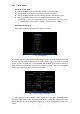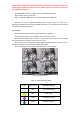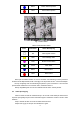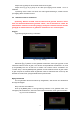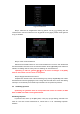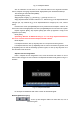Operation Manual
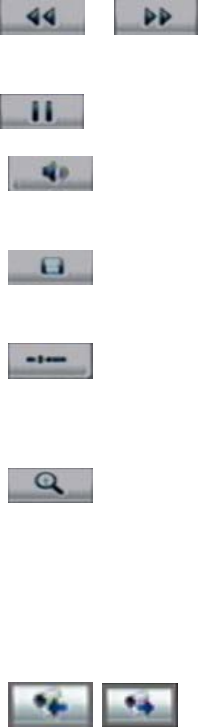
20
: u kunt deze knoppen selecteren om de afspeelsnelheid te
selecteren
: Klik op deze knop voor pauze.
: Klik op deze knop om te verstommen, klik nogmaals om het
geluid weer te horen.
: Klik op deze knop om een kopie van een segment te maken,
klik nogmaals om te stoppen.
: Klik op deze knop om de bediening te verbergen, rechterklik
met uw muis en selecteer display, dan zal de bedieningbalk
weer terugkomen.
: Een klik op deze knop stuurt een rechthoekig gebied aan op
het scherm ,teken een rechthoek met de linkertoets van uw muis
ingedrukt en beweeg naar het gebied die u wilt inzoomen,
dubbelklik hierna met de linker muisknop om op die plek in te
zoomen. Klik nogmaals met de linkermuisknop om terug te
keren naar de afspeel interface.
: Klik op deze knoppen om te schakelen naar het volgende of
vorige afspeelkanaal. Het is nutteloos indien er maar een kanaal is opgenomen op dat
ogenblik.
4.8 Back-up Opgenomen Bestanden
Opmerking: De gebruiker dient “Afspeel” rechten te hebben. Sluit a.u.b. eerst het
back-up apparaat aan voordat u begint met het starten van een back-up.
In de afspeel interface, kunt u een back-up van de geselecteerde bestanden maken.
In de preview mode, druk op de [PLAY] toets, in het login dialoog, selecteer gebruiker
naam en voert u het correct wachtwoord in, pas dan kunt u de afspeel interface binnengaan.
In de menu mode, drukt u op de [PLAY] toets, en kunt u de afspeelmode direct
benaderen.
Back-up intraday opgenomen bestanden
In de afspeel interface, verplaatst u het “Actieve Frame” naar de “Back-up Vandaag” knop,
druk op de [ENTER]toets, alle intradag opgenomen bestanden van alle kanalen word dan een
back-up naar het opslag apparaat gemaakt. Een pop- up dialoog toont de back-up status.
Indien het back-up apparaat niet juist is aangesloten of de DVR detecteert geen back-up
apparaat, zal er een uitzondering dialoog venster naar voren komen. Vraag uw administrator
voor meer informatie.
Maak Back-up van de bestanden die uw heeft gevonden